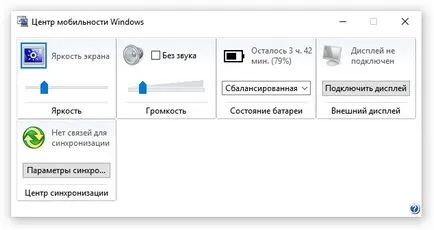Mobility Center windows 10 - felső
Üdvözlet! Továbbra is elemezni a Windows operációs rendszer 10. Ma fogom mondani, a «Windows Mobility Center” funkciót. Ezzel a funkcióval, akkor gyorsan be tudja állítani a hangot, és a fényerő a számítógépet. Gyorsan válassza ki a számítógép hálózati rendszer, beállíthatja a szinkronizálási beállításokat, és egy külső kijelzőn. Hogy nyissa ki a funkciót „Mobility Center Ablakok». alján a képernyő jobb, a tálcán, kattintson a jobb egérgombbal az akkumulátor mutató, amely megmutatja az akkumulátor töltöttségi szintjét. A megnyíló ablakban kattintson a lap - Windows Mobility Center.

Ezután a rendszer «Windows Mobility Center” ablakot. Itt van, hogy 5 funkció:
- Állítsa be a képernyő fényerejét.
- beállítása egy számítógépes hangot.
- Válogatás a tápellátás áramkört.
- Csatlakoztasson egy külső kijelzőn.
- Beállítás szinkronizálás.